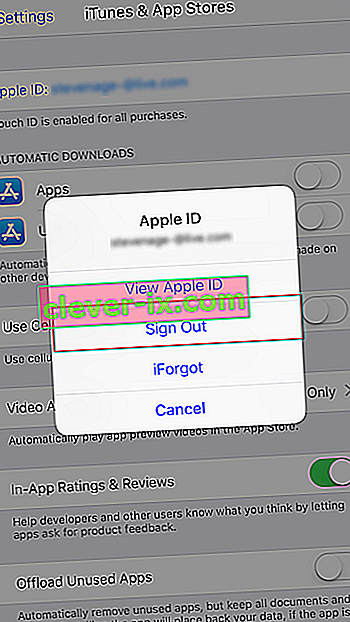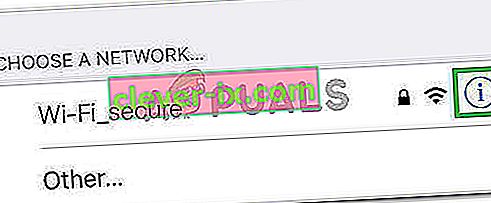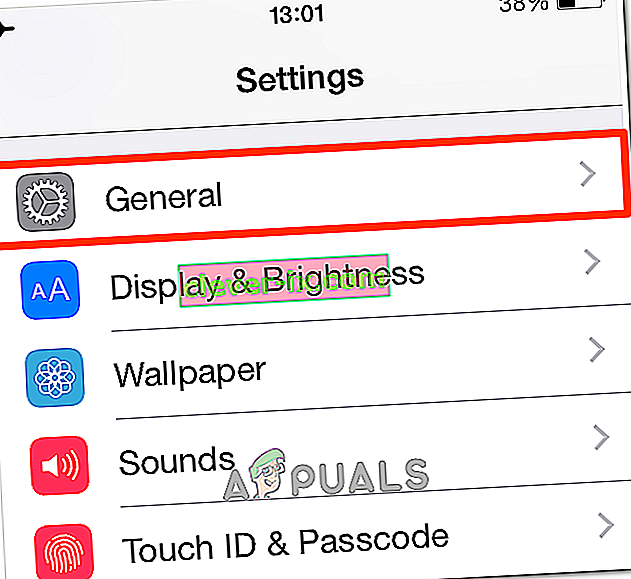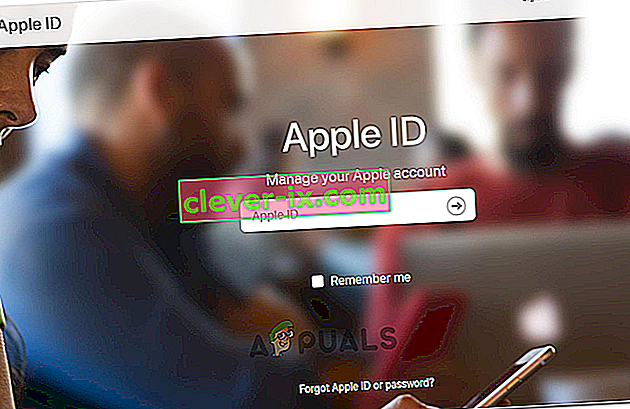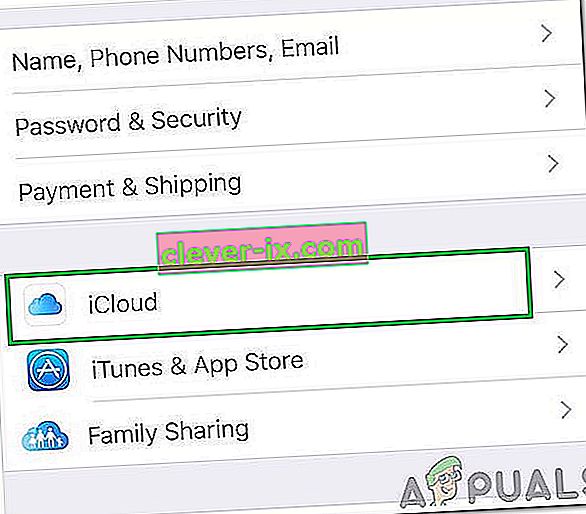Oprava: Overenie zlyhalo & lsquo; Vyskytla sa chyba pri pripájaní k serveru Apple ID Server & rsquo;
Po aktualizácii na iOS 9 má veľa používateľov problémy s pokusmi o prihlásenie do iCloudu a obnovenie zo svojich záloh. Problém nie je zabudnuté / nesprávne heslo alebo používateľské meno. Aj keď sú prihlasovacie údaje stopercentne presné, nasledujúca chyba sa zobrazí vždy, keď sa používatelia pokúšajú prihlásiť do iCloudu.
„ Overenie zlyhalo: Pri pripájaní k serveru Apple ID Server sa vyskytla chyba. “

Ak máte problém, tu je postup, ako ho vyriešiť.
Metóda č. 1 Aktualizácia času a dátumu
Skontrolujte správne nastavenie času a dátumu.
- Prejdite do časti Nastavenia > Všeobecné > Dátum a čas .
- Obrátiť na na prepínacie Set automaticky , a uistite sa, že ste si vybrali správne časové pásmo.
Metóda č. 2 Odhláste sa z iTunes a App Store
- Spustiť v Nastavenie aplikácie a otvorené iTunes & App Stores (aj v prípade, že máte problém pri prihlasovaní iCloud.
- Klepnite na svoje Apple ID v hornej časti a objaví sa vyskakovacie okno.
- Vyberte si podpísať von z tohto okna.
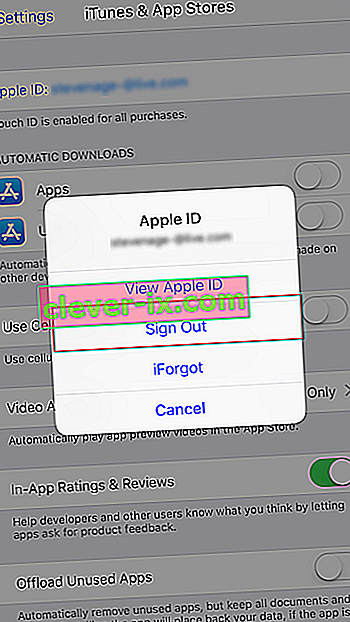
- Akonáhle sa vám to spieva out, prihláste sa späť do .
Teraz choďte na iCloud a skúste sa prihlásiť znova.
Metóda č. 3 Použite pripojenie Wi-Fi
Pri pokuse o prihlásenie do služby iCloud, aby istí, že používate Wi-Fi pripojenie . Mnoho používateľov uviedlo, že prechodom z dát 3G / 4G na Wi-Fi sa tento problém s overením vyriešil. Skontrolujte tiež, či je vaša VPN vypnutá. (Nastavenia> VYPNÚŤ VPN)
Metóda č. 4 Odhláste sa a prihláste sa do siete Wi-Fi
Ak predchádzajúca metóda váš problém nevyriešila, vyskúšajte tento.
- Prejdite do časti Nastavenia > Wi - Fi .
- Klepnite na informačné tlačidlo vedľa svojej siete Wi-Fi a klepnite na položku Zabudnúť na túto sieť .
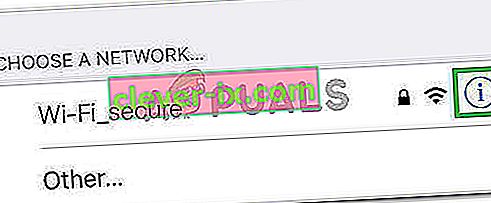
- Po výzve vyberte možnosť Zabudnúť, aby ste potvrdili svoju akciu.
- Teraz otočiť off vaše Wi - Fi pripojenie k internetu , počkajte niekoľko sekúnd a znova ju zapnite.
- Keď sa zobrazia siete Wi-Fi, klepnite na tú istú sieť
- Sem s Wi - Fi pripojenie na heslo (v prípade potreby), a prihlásiť do
Po dokončení týchto krokov sa vráťte späť na iCloud a skúste sa prihlásiť znova.
Metóda č. 5 Obnovte nastavenia siete
Stále máte rovnaký problém? Skúste obnoviť nastavenia siete iPhone.
Poznámka: Tento postup NEODSTRÁNI žiadne údaje z pamäte telefónu. Vymažú sa iba vaše heslá k sieťam Wi-Fi a nastavenia siete.
- Prejdite do časti Nastavenia > Všeobecné .
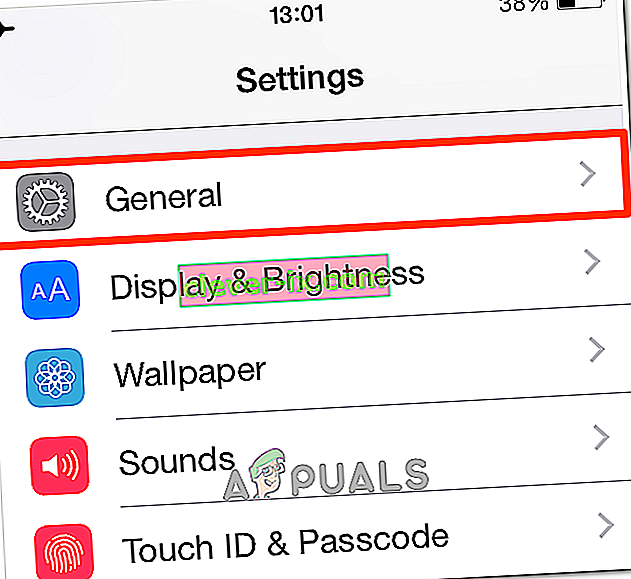
- Prejdite nadol ku dnu, a vyberte si Obnoviť oddiel .
- Teraz vyberte Obnoviť sieťové nastavenia . (Ak je to potrebné, zadajte prístupový kód.)
- Svoju akciu potvrďte klepnutím na Obnoviť nastavenie siete v rozbaľovacom dialógovom okne.
Metóda č. 6 Zmeňte svoje heslo Apple ID
Ak je vaše heslo „staré“, nemusí vyhovovať silným odporúčaniam spoločnosti Apple. A to môže byť príčina problému s overením. Našťastie to môžete zmeniť na akomkoľvek zariadení s pripojením na internet.
- Prejdite na web Apple ID (appleid.apple.com).
- Kliknite na Spravovať vaše Apple ID a prihláste sa v pomocou svojho účtu.
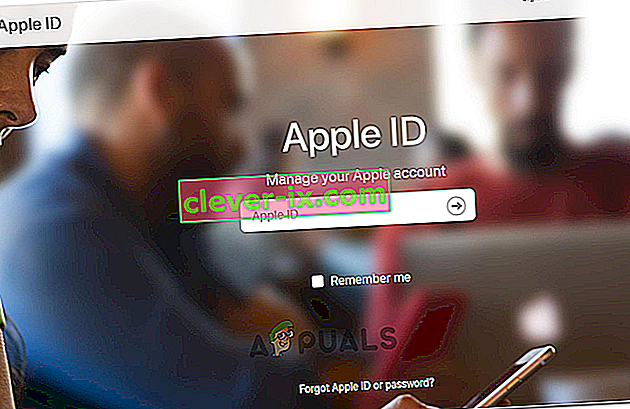
- Teraz zadajte svoje Apple ID a heslo .
- Kliknite na položku Heslo a zabezpečenie v ľavej ponuke.
- Odpovedzte na svoje bezpečnostné otázky a overte svoju totožnosť. (Môžete tiež zadať kód, ktorý spoločnosť Apple pošle do vášho mobilného zariadenia.)
- Teraz kliknite na Zmeniť heslo a otvorí sa nová stránka.
- Zadajte svoju aktuálnu (staré) heslo a vybrať si nový jeden . (Nové heslo budete musieť zadať dvakrát, aby ste ho overili.)
- Keď to stránka prijme, budete ju musieť aktualizovať na všetkých svojich zariadeniach iDevices.
Teraz by ste mali byť schopní prihlásiť sa do svojho iCloudu pomocou ľubovoľného iDevice.
Metóda č. 7 Vynútené reštartovanie
Ak nič nefunguje, skúste silu reštartovať váš iDevice . Ak nie ste oboznámení s postupom núteného reštartu, môžete zistiť, ako ho vykonať na vašom konkrétnom zariadení, podľa prvého riešenia v tomto článku.
Metóda č. 8 Používanie overovacieho kódu
V niektorých prípadoch nemusí byť iPhone schopný správne sa synchronizovať s vaším Apple ID, kvôli ktorému sa tento problém spúšťa. Preto v tomto kroku použijeme na potvrdenie prihlásenia verifikačný kód. Pre to:
- Prihláste sa pomocou svojho Apple ID na akomkoľvek inom iPhone.
- Prejdite na „Nastavenia“ a potom na „iCloud“.
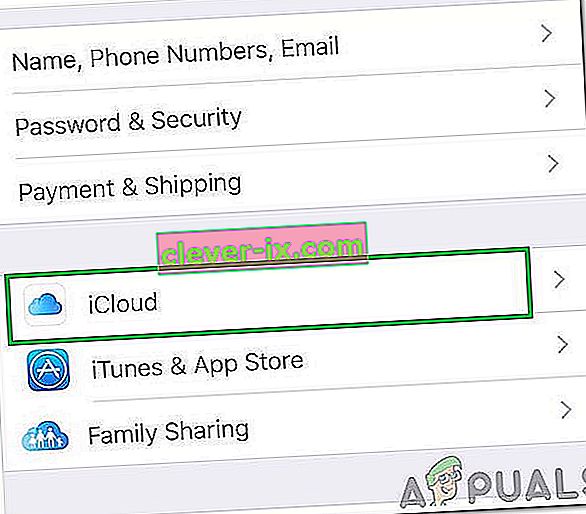
- Vyberte „Heslo a zabezpečenie“ a potom kliknite na „Generovať overovací kód“.
- Teraz zadajte tento overovací kód do iPhone s chybou a opravte ho úplne.
- Ak ste na svoje zariadenie nainštalovali akékoľvek siete VPN, OpenDNS alebo Cisco Umbrella, úplne ich odinštalujte, pretože vám môžu brániť v pripojení k serverom Apple.
Pomohol vám tento článok pri opravovaní chyby Overenie zlyhalo na vašom iPhone? Dajte nám vedieť v sekcii komentárov nižšie. Ak tiež poznáte ďalšie metódy, ktoré tento problém riešia, nehanbite sa ich s nami zdieľať.